
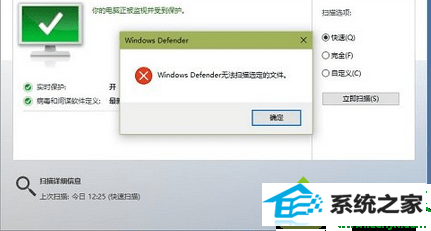
1、使用win+R调出运行命令,输入regedit后按回车键;
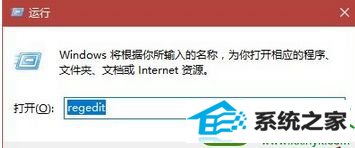
2、打开注册表编辑器后,依次展开并定位到HKEY_LoCAL_MACHinE/soFTwARE/policies/Microsoft/windows defender,然后对着windows defender单击鼠标右键,鼠标指向菜单中的“新建”,然后点击选择“项”,并将其命名为scan;
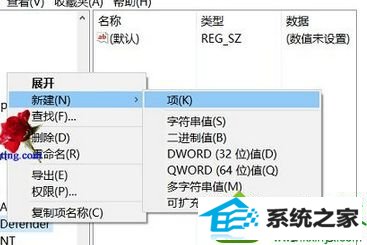
3、新建项完成后,在右侧窗口空白处,单击鼠标右键,鼠标指向菜单中的“新建”,然后点击选择“dwoRd(32位)值”,并将其命名为disableArchivescanning;
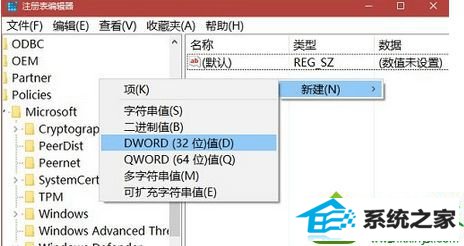
4、双击新建dwoRd(32位)值,在编辑dwoRd(32位)值,确认数值数据为0,不用重启电脑,再去尝试使用windows defender扫描研所文件,我们发现现在可以了。
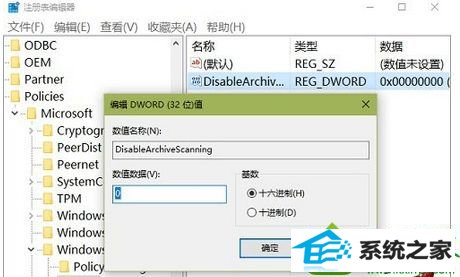
温馨提示:想要取消,将数值数据改成1,或者删除相关新建的相关项目即可
以上教程轻松解决win10系统提示“windows defender无法扫描选定的文件”的问题,如有遇到一样问题的小伙伴,直接参考本教程来解决此文吧。
本站发布的系统与软件仅为个人学习测试使用,不得用于任何商业用途,否则后果自负,请支持购买微软正版软件!
Copyright @ 2022 大师系统版权所有